In dit artikel leer je hoe je de navigatie aanmaakt. Goede navigatie is belangrijk voor de toegankelijkheid van je website.
Op deze pagina:
- Opbouw van de navigatie
- Menu item aanmaken
- Menu item koppelen aan een pagina
- Menu item koppelen aan een URL
- A-Z Index
- Gerelateerde onderwerpen
Nu je een webpagina hebt aangemaakt, is het belangrijk dat de bezoekers van je website deze pagina kunnen terugvinden in het menu. Daarom ga je nu de pagina toevoegen aan de navigatie. Je vindt de module 'Navigatie' onder het kopje 'Website':
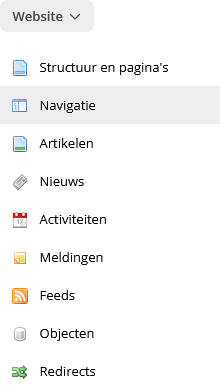
Opbouw van de navigatie
Navigatie op een Sitebox website kan er op verschillende manieren uitzien. Sommige websites werken met overzichtspagina's, andere met een menu in de header. Misschien heeft jouw website wel allebei. Hoe de navigatie er op de website ook uit ziet, binnen Sitebox is de opbouw hetzelfde.
Als je op verschillende plaatsen op de website navigatie hebt, bijvoorbeeld in de header en in de footer, zijn deze vaak ondergebracht in aparte menu's.
Als je pagina's een kruimelpad tonen, houdt dit kruimelpad de structuur van de navigatie aan.
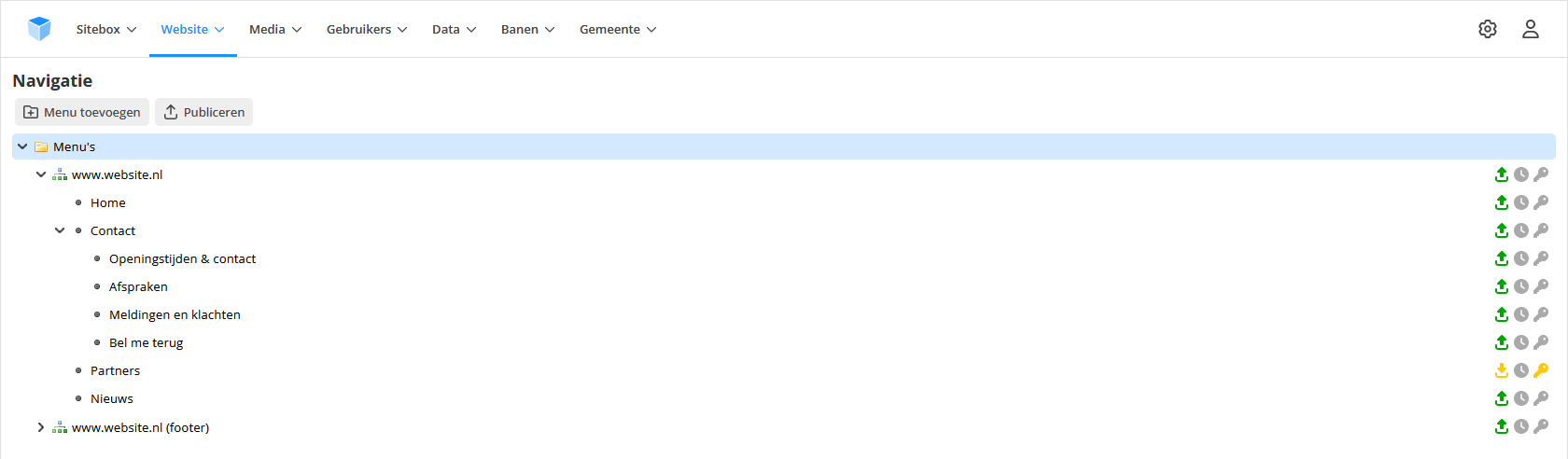
Hieronder zie je een voorbeeld van hoe de bovenstaande navigatie er op een website uit zou kunnen zien.
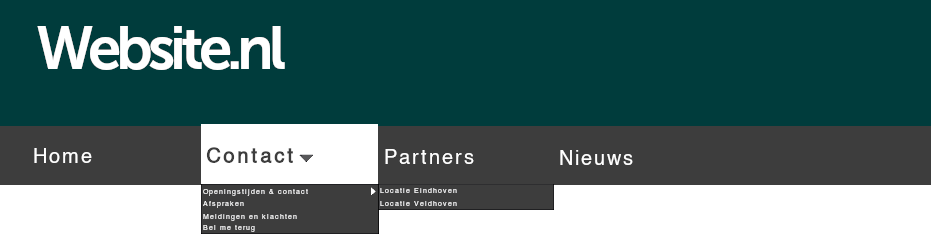
Menu-item aanmaken
Om een menu-item aan te maken, klik je op de website of het menu-item waaronder je het item wilt plaatsen. Klik vervolgens op de actieknop  'Item toevoegen'.
'Item toevoegen'.
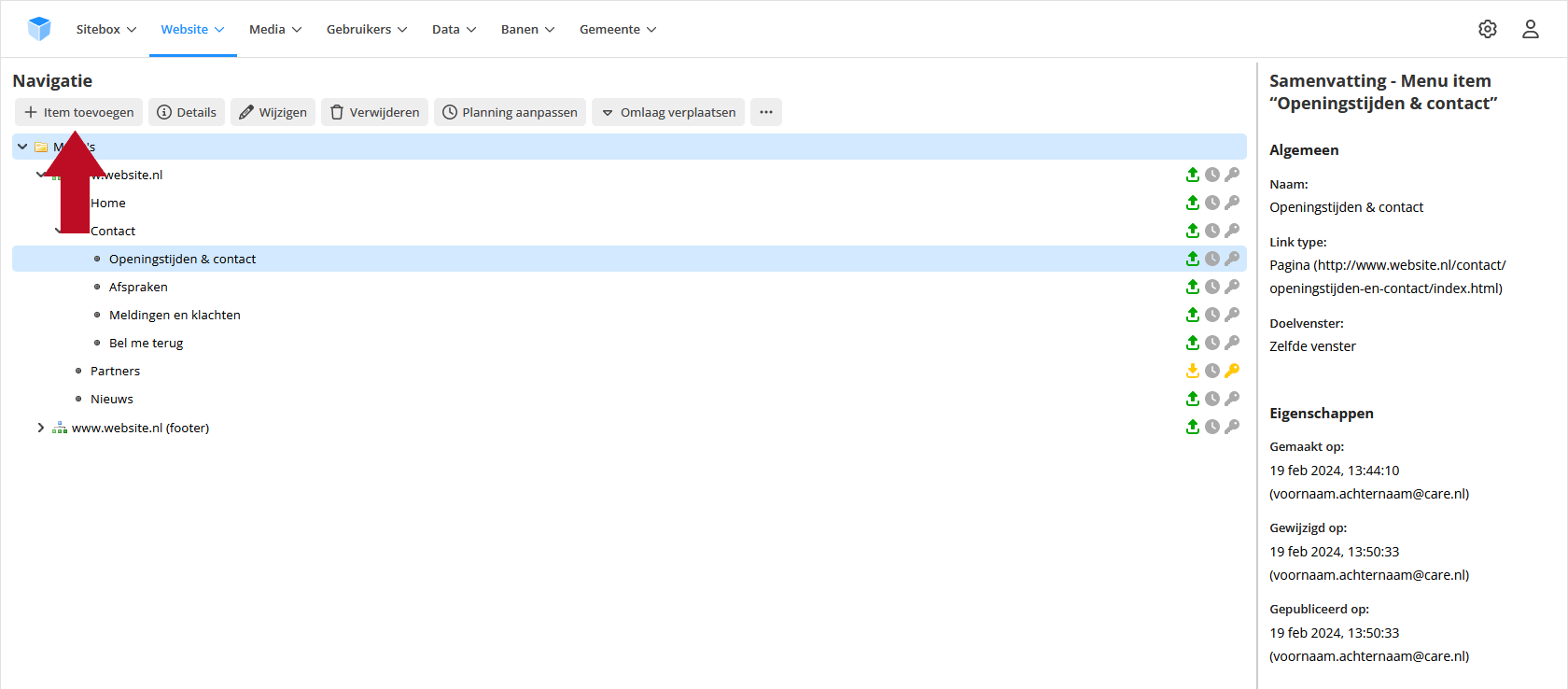
In het scherm dat opent, vul je de naam in zoals deze in de navigatie moet worden getoond. Klik op 'Opslaan'.
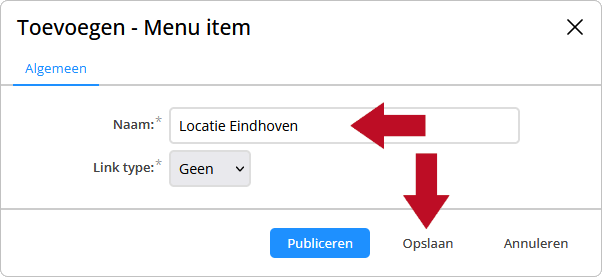
Het menu-item is nu aangemaakt. Deze is nog niet gelinkt aan een pagina of URL.
Menu item koppelen aan een pagina
Als je een menu-item wilt linken aan een pagina, selecteer je het menu-item dat je wilt linken. Klik vervolgens op de actieknop  'Wijzigen'.
'Wijzigen'.
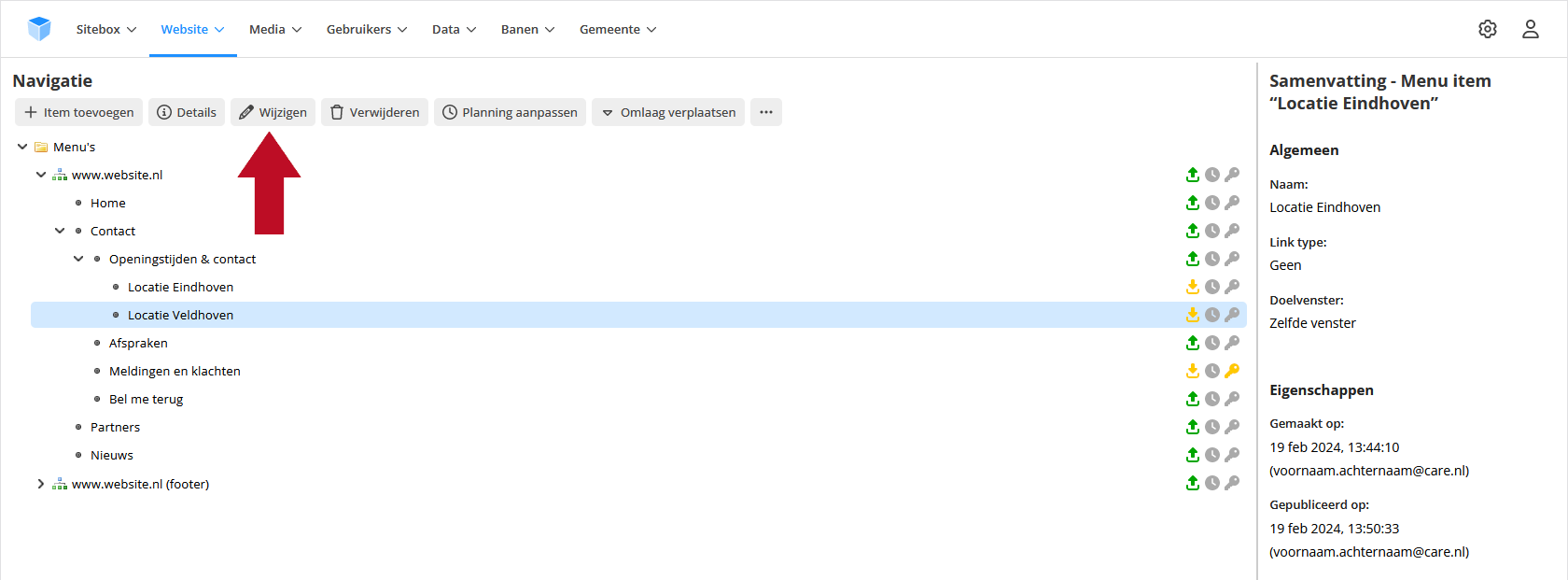
Kies bij 'Link type' voor 'Pagina'. Navigeer naar de juiste pagina en selecteer deze. Klik op 'Concept opslaan', of 'Publiceren' als je je menu-item meteen wilt publiceren. Je menu-item is nu gelinkt.
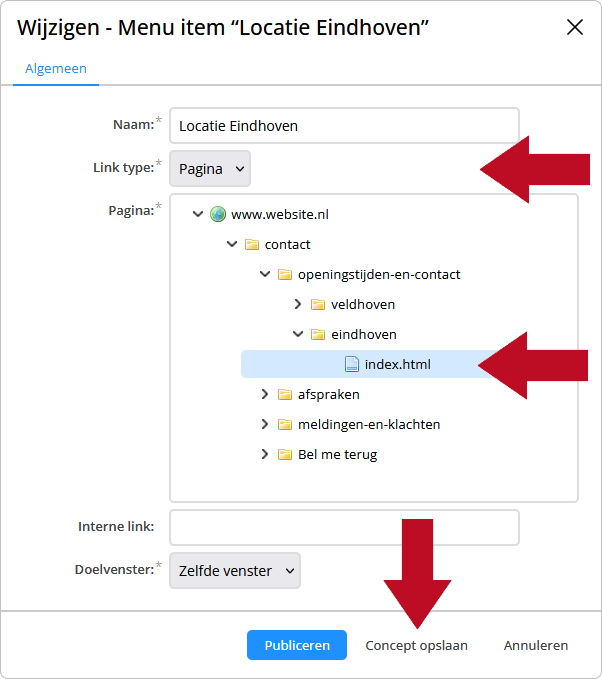
Bij 'Link type' Pagina kun je kiezen hoe de gelinkte pagina wordt geopend. Kies bij doelvenster voor een van de volgende keuzes:
- Zelfde venster: De bezoeker verlaat de huidige pagina en gaat naar de gelinkte pagina in hetzelfde venster.
- Nieuw venster: Er wordt een nieuw venster geopend met daarin de gelinkte pagina. In de praktijk is het niet slim om deze optie te gebruiken, ook al is het niet verboden volgens de toegankelijkheidseisen.
Het advies is om pagina's alleen te laten openen in een nieuw venster of tabblad als het verlaten van en terugkeren naar de huidige pagina betekent dat de websitebezoeker bepaalde handelingen opnieuw moet uitvoeren. Denk aan inloggen of het invullen van een formulier. Je kunt hier meer over lezen in ons artikel 'Toegankelijkheid: Link openen in een nieuw tabblad'. - Pop-up: De gelinkte pagina wordt geopend in een pop-up scherm. Je kunt voor de pop-up een naam opgeven en de breedte en hoogte van het pop-up venster instellen. We adviseren om ook deze optie niet te gebruiken.
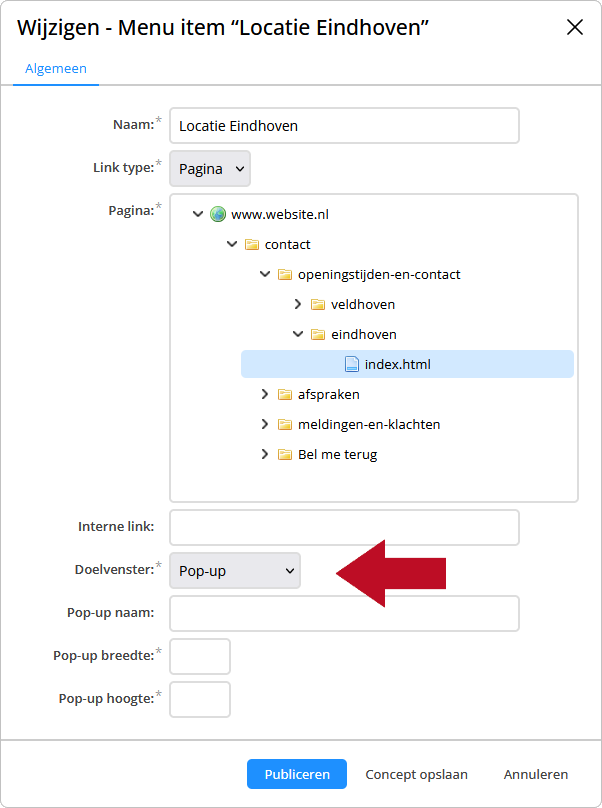
Menu item koppelen aan een URL
Als je een menu-item wilt linken aan een URL, selecteer je het menu-item dat je wilt linken. Klik vervolgens op de actieknop  'Wijzigen'.
'Wijzigen'.
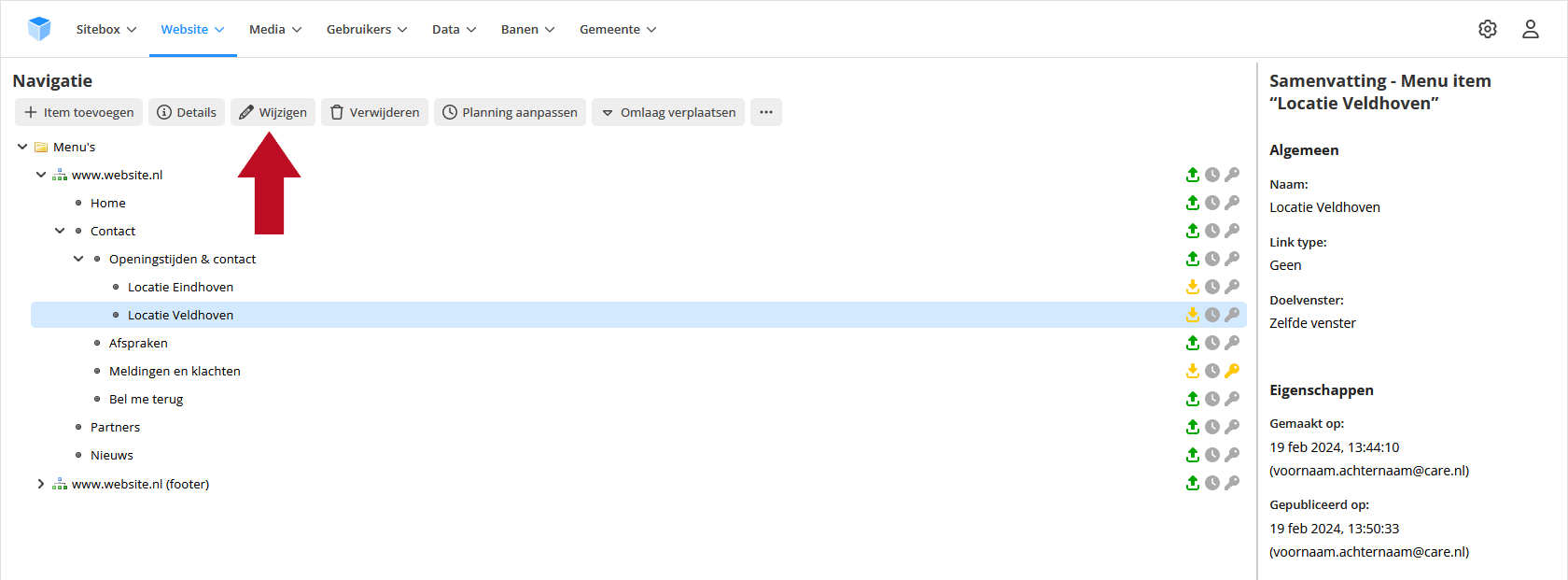
Kies bij 'Link type' voor 'URL'. Vul bij 'URL' de volledige URL in van de webpagina die je wilt linken. Klik op 'Concept opslaan', of 'Publiceren' als je je menu-item meteen wilt publiceren. Je menu-item is nu gelinkt.
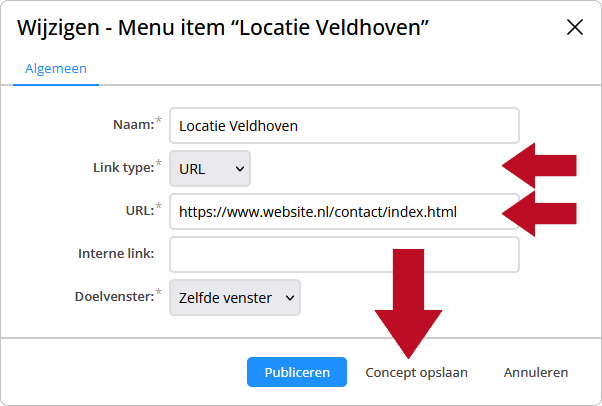
Bij 'Link type' URL kun je kiezen hoe de gelinkte URL wordt geopend. Kies bij doelvenster voor een van de volgende keuzes:
- Zelfde venster: De bezoeker verlaat de huidige pagina en gaat naar de gelinkte pagina in hetzelfde venster.
- Nieuw venster: Er wordt een nieuw venster geopend met daarin de gelinkte pagina. In de praktijk is het niet slim om deze optie te gebruiken, ook al is het niet verboden volgens de toegankelijkheidseisen.
Het advies is om pagina's alleen te laten openen in een nieuw venster of tabblad als het verlaten van en terugkeren naar de huidige pagina betekent dat de websitebezoeker bepaalde handelingen opnieuw moet uitvoeren. Denk aan inloggen of het invullen van een formulier. Je kunt hier meer over lezen in ons artikel 'Toegankelijkheid: Link openen in een nieuw tabblad'. - Pop-up: De gelinkte pagina wordt geopend in een pop-up scherm. Je kunt voor de pop-up een naam opgeven en de breedte en hoogte van het pop-up venster instellen. We adviseren om deze optie niet te gebruiken.
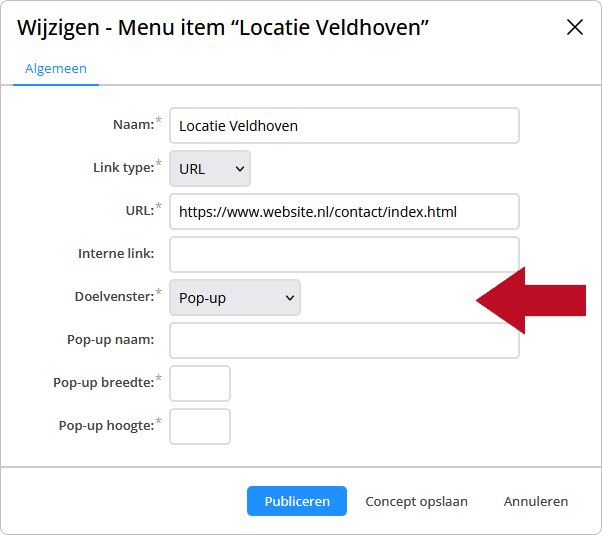
A-Z Index
Wanneer je website een A-Z Index heeft, worden alle onderdelen uit het menu automatisch opgenomen in deze index. Hier hoef je niets voor te doen.
Er wordt rekening gehouden met dubbelingen. Dat betekent dat menu-items met exact dezelfde naam maar één keer in de A-Z Index voorkomen.
Pagina's die je niet aan de navigatie wilt toevoegen, maar wel aan de A-Z index kun je apart toevoegen. Hiervoor is meestal een menu-boom opgenomen in je navigatie module. Deze heeft een naam als 'Extra termen A-Z Index', of iets wat hierop lijkt.